Calibre中文版是一款功能强大的电子阅读器,拥有跨平台的设计,可在Linux,OS X和Windows操作系统中运行。该软件是一个完整的电子图书馆,其将图书馆管理、格式转换、将材料转换为电子书、电子书阅读器同步功能等,整合进电子图书阅读器,为用户带来高效便捷的使用体验。有需要的小伙伴快来下载体验吧。
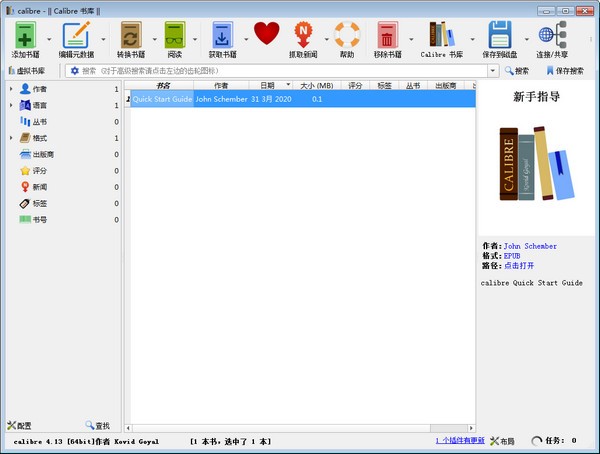
Calibre中文版介绍
Calibre是一个“一站式”的电子书解决方案,可以全面满足你的电子书需求。通过软件,用户不仅可以阅读书籍,或是转换文件格式,还可以将图像文件、网页资料转换为电子文档,让电子书的内容丰富多彩。
更重要的是,Calibre还支持跨平台操作,可以在Linux、OS、Windows等各种操作系统中自由运行,从而全面满足各种阅读爱好者的需求。
它是一个完整的电子图书馆,包括图书馆管理,格式转换,新闻,将材料转换为电子书,以及电子书阅读器同步功能、整合进电子图书阅读器。
Calibre可以完成对各种格式的电子书籍的管理和格式转换。尤其对于拥有手机/iPad等电子阅读器或E Ink设备的同学来说,这个软件尤其具有价值。
如果把电子书想象成MP3音乐的话,Calibre的功能可以类比于iTunes。它还可以把网络上的新闻或RSS下载转换成电子书格式,同步到相关的阅读设备中,这是一个非常实用的功能。
Calibre中文版特色
Calibre不是一个电子书下载软件,它只能从网上下载书籍的信息,但不能下载书籍本身。Calibre不是电子书制作工具,虽然它分享格式转换功能,且在转换过程中分享一些定制功能,但这些功能非常有限,并不能用于精细控制和从头制作电子书。
通过Calibre可以把需要的资料、新闻、信息、文档转换成电子书格式,手机/iPad无疑是最大的电子书阅读平台,使用Calibre可以轻松把需要资料转换制作成你需要的格式以便保存到移动阅读设备中阅读。
Calibre强大的电子书管理功能,它分享电子书籍管理、元信息整理、格式转换、阅读设备书籍同步、新闻下载等,可以完全满足你一站式的需要。
尤其对于拥有手机/iPad等电子阅读器或EInk设备的同学来说,这个软件尤其具有价值。
如果把电子书想象成MP3音乐的话,Calibre的功能可以堪比itunes。它还可以把网络上的新闻或RSS下载转换成电子书格式,同步到相关的阅读设备中,这是一个非常实用的功能。
不过Calibre体积较大,转换速度也不是十分快,而且对中文资料转换的支持还在陆续修正中。
优点是功能全,可定制化程度高,可以折腾。缺点是体积庞大、速度慢、BUG较多(不过修得很快)。
Calibre中文版功能
1、Calibre可以完成对各种格式的电子书籍的管理和格式转换。尤其对于拥有手机/ipad等电子阅读器或E Ink设备的同学来说,这个软件尤其具有价值。如果把电子书想象成MP3音乐的话,Calibre的功能可以类比于iTunes。它还可以把网络上的新闻或RSS下载转换成电子书格式,同步到相关的阅读设备中,这是一个非常实用的功能。
2、Calibre可以从Google Books或Amazon等网站下载书籍的元数据,包括书籍的名称、作者、出版社、封面或者读者评价等信息。
3、Calibre犹如一个电子书的图书馆,它支持大多数格式的电子书文件,只要用鼠标将文件轻轻一拽,即可把电子书添加到Calibre中来。
4、Calibre是一个“一站式”的电子书解决方案,包括图书馆管理、格式转换、阅读等功能,只要你想得到的电子书功能,它都能帮你一一实现。
5、Calibre是一个免费、开源和跨平台的软件,是您的电子书好管家,让您轻松管理、轻松阅读。
Calibre中文版使用教程
【怎么转换mobi】
第一步将一个epub格式的电子书放置在桌面上。
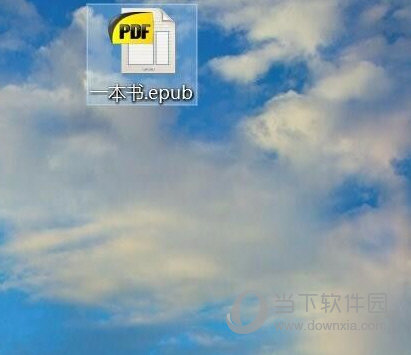
第二步双击calibre软件图标,打开calibre软件。
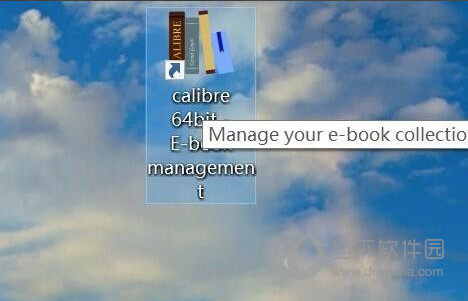
第三步点击calibre软件左上角的“添加书籍”,将epub格式的电子书添加到软件中。
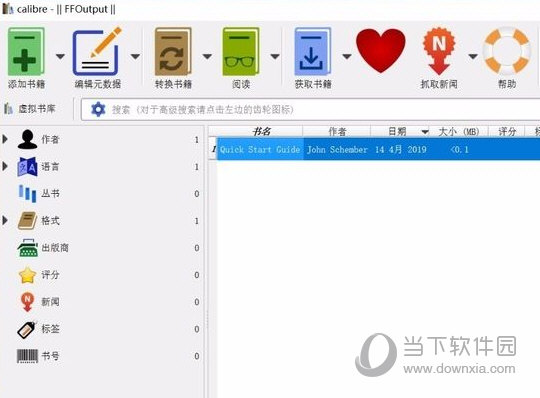
第四步epub电子书添加完成后,点击软件图标“转换书籍”,会打开一个新的窗口。
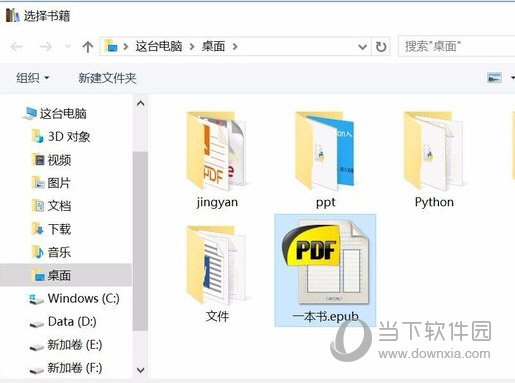
第五步在新的窗口的右上角,可以选择你要转换的电子书格式mobi。
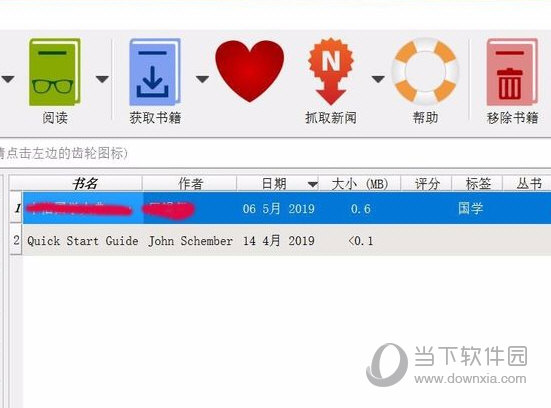
第六步选择完成后,点击窗口的“确定”,就会开始将epub电子书转换成。
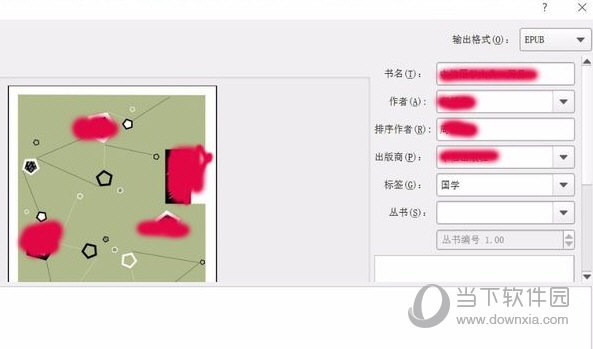
第七步转换完成后,可以点击软件右下方的“点击打开”,就可以打开转换的电子书,电子书的名称会转成拼音的形式。
【怎么发送到kindle】
添加Kindle接收推送的邮箱点击“首选项”图标。
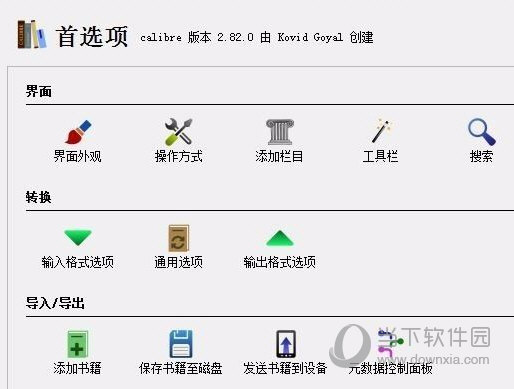
找到“分享”,点击“通过邮件分享”。
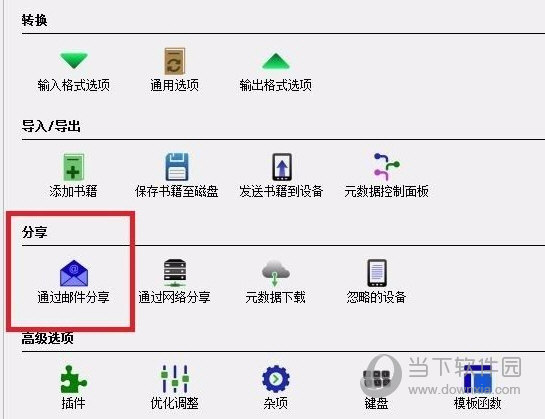
在弹出的对话框中点击右边的“添加邮件地址”,填入和你的Kindle设备绑定的推送接收邮箱(可根据自己的需要添加多个)。不知道自己接收推送的邮箱可以登陆亚马逊后台在【管理我的内容和设备】中的【我的设备】选项卡页面找到。
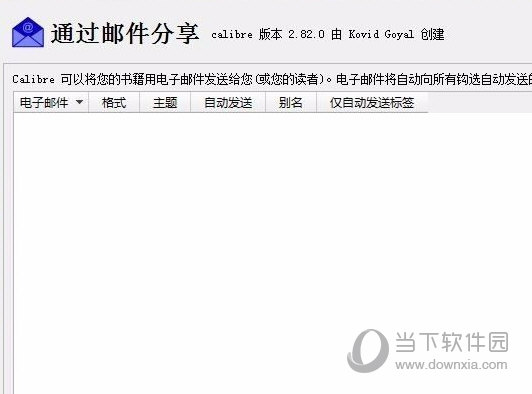
填写推送邮箱在下面的“发信人地址”中填写你的电子邮箱,注意请确保该邮箱已经添加到亚马逊官网 Kindle 管理后台的【设置】页面中的“已认可的发件人电子邮箱列表”中。
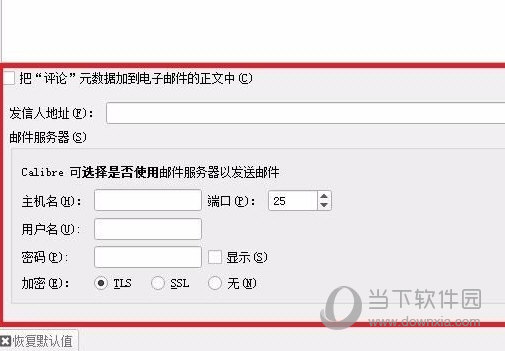
设置推送邮箱的邮件服务器接下来设置“邮件服务器”
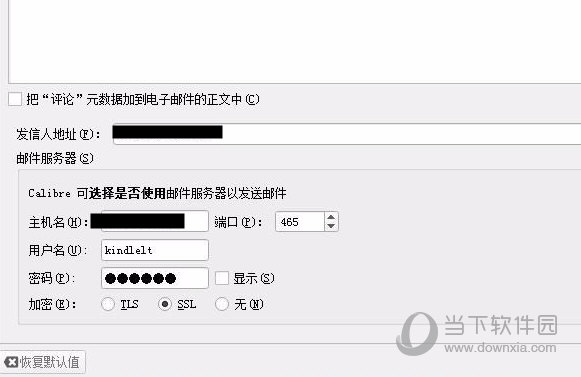
如果你用的是gmail或live邮箱,直接点右边相应的图标填写你的邮箱地址及用户名密码即可,软件将会自动为你填写主机名和端口。
【怎么制作目录】
以无目录的TXT电子书为例,其他格式的无目录电子书同样适用;

将无目录电子书拖入Calibre,然后点击工具栏上的“转换书籍”按钮;在弹出的转换窗口中,点击切换至“Structure Detection”选项卡下;
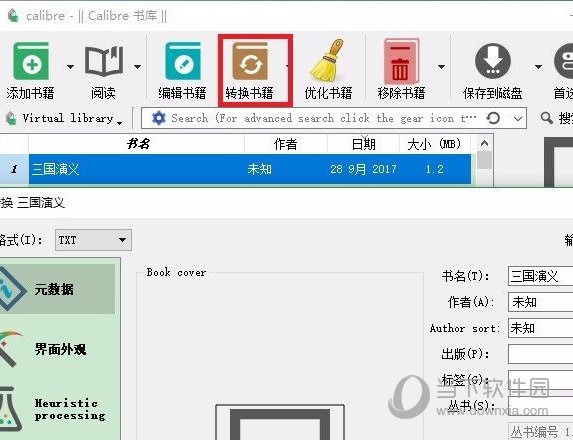
接着在右侧XPath下粘贴如下正则表达式//*[re:test(., "^s*[第卷][0123456789一二三四五六七八九十零〇百千两]*[章回部节集卷].*", "i")]
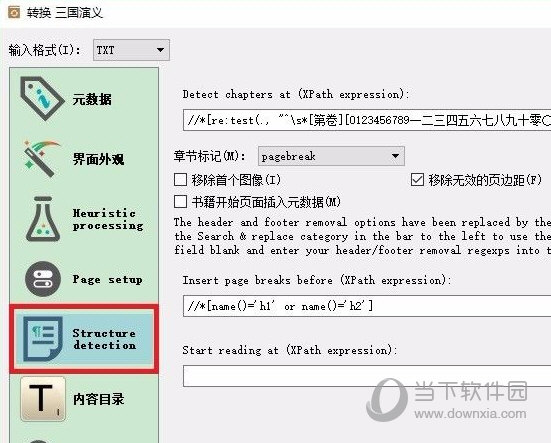
选择所需“输出格式”后确定,开始转换书籍,完成后点击书籍详细信息下转换后的格式如本例中的epub,即可打开阅读电子书,成功生成目录。
Calibre中文版常见问题
1、怎么添加电子书到书库
下载并安装好Calibre,然后运行软件,点击左上角的“添加书籍”图标,这时候只要将想要转换的电子书添加到书库中即可(也可以直接将电子书拖放到书库)
2、选择一种转换模式
选中一个或多个电子书,点击鼠标右键,在弹出的菜单中将鼠标移到“转换书籍”,这时会弹出一个子菜单,可看到“逐个转换”和“批量转换”选项。
如果选取了多个文件,使用“逐个转换”需要对每一个图书进行单独的设置,比如可以对不同的电子书设置不同的格式
“批量转换”则是所有电子书共用一个设置。请根据自己的需要选择。
3、修改电子书信息
如果选择了“逐个转换”会针对每一本电子书弹出一个设置对话框,你可以对该电子书的“输出格式”、“元数据(包括书名、封面、作者等基本信息的设置)”、“界面外观(包括字体大小、内嵌字体、行高等内容格式的设置)”、“智能处理”、“页面设置”、“结构检测”、“内容目录”、“查找与替换”、“EPUB输出”、“调试”项进行详细的设置。如果选择了“批量转换”,则不能批量修改它们的“元数据”及使用“调试”功能。
4、查看或管理转换进程
所有转换设置完毕后,点击“确定”按钮开始转换。转换过程中主页面的右下角会有“任务:**”的字样和一枚转动的菊花图标,点击它们便会弹出一个任务列表框,在这里你可以查看转换状态并对单个或多个任务进行中止、隐藏等操作。
5、获取转换后的电子书
当右下角的“任务”后的数字变为“0”时就表示转换任务已经完成。你只要右键点击图书在菜单中点选“打开所在目录”便能转到存储的默认文件夹并找到已经转换好格式的电子书。
如果不想一个一个地打开电子书所在目录,那么你就可以选择多个电子书,右键点击在弹出的菜单中将鼠标定位到“保存到磁盘”,在弹出的子菜单中点选“保存到磁盘单个目录”,在弹出的对话框中选择一个目录,就可以将它们统一放到一个文件夹里了。
下载仅供下载体验和测试学习,不得商用和正当使用。
下载体验
